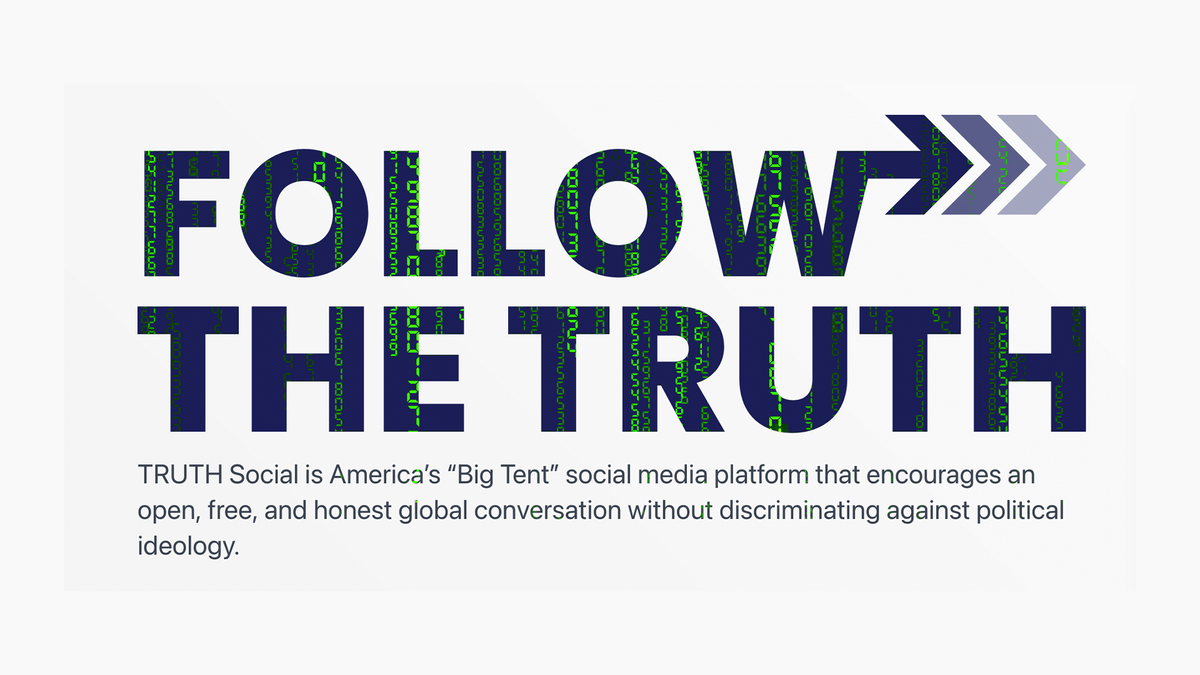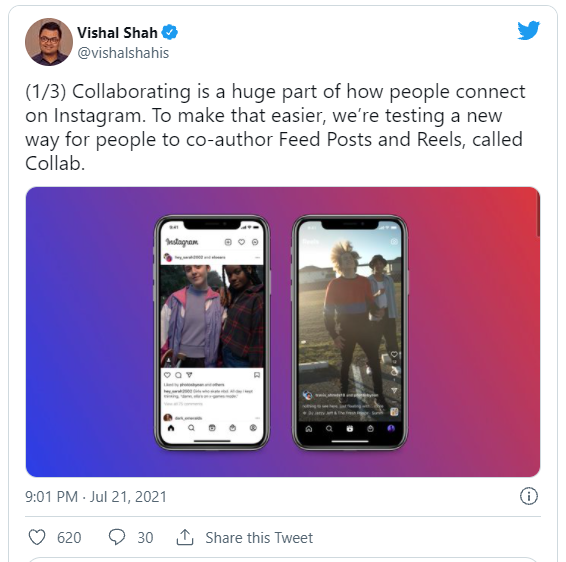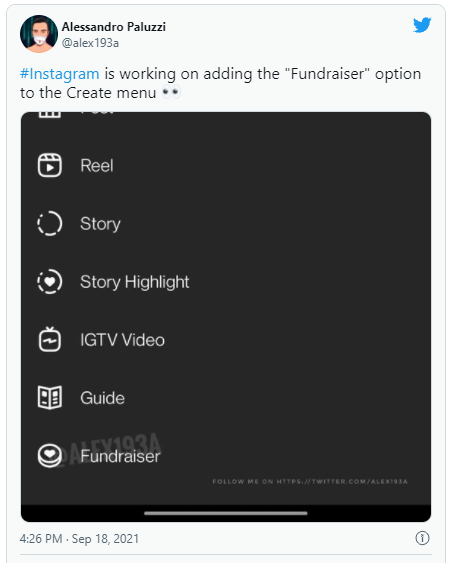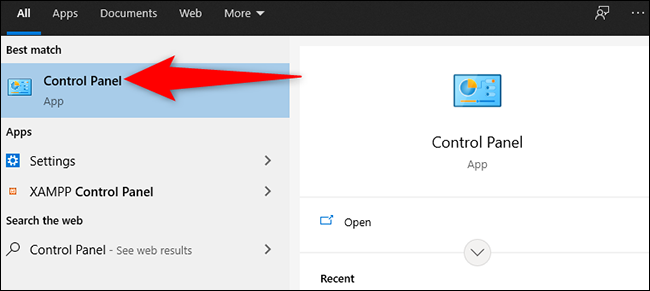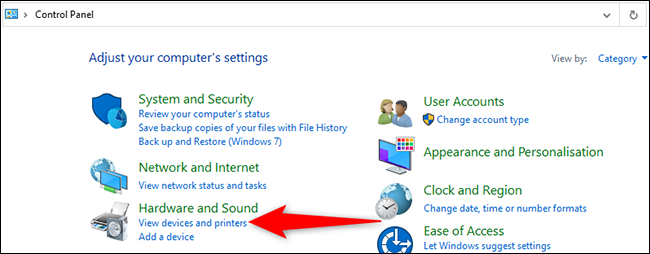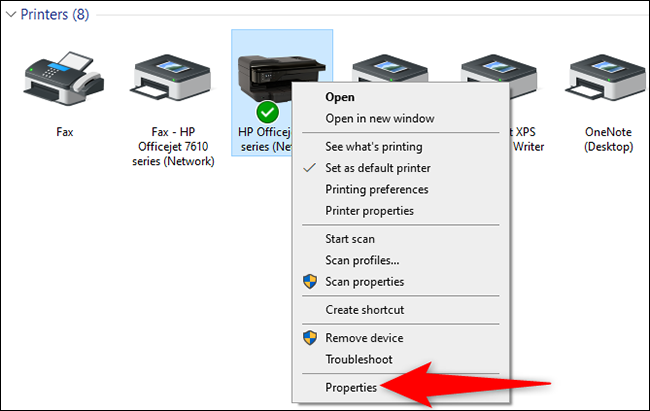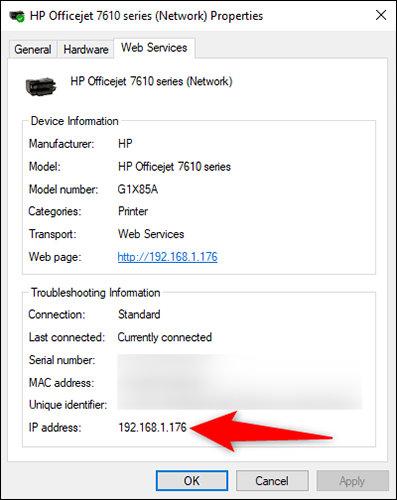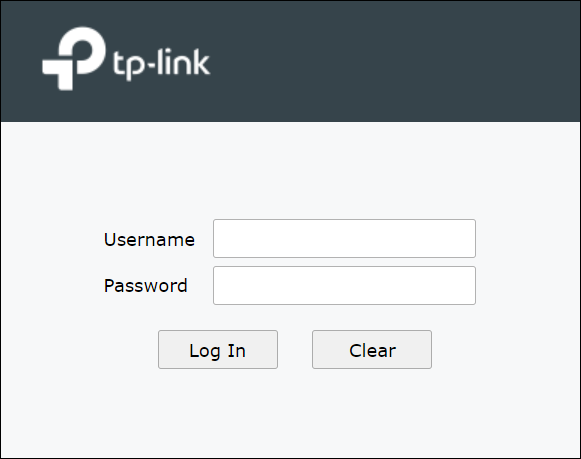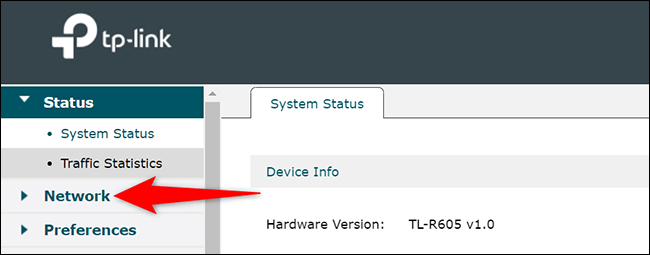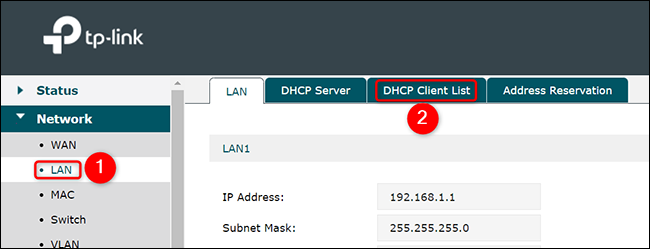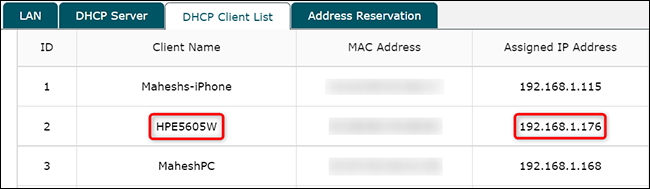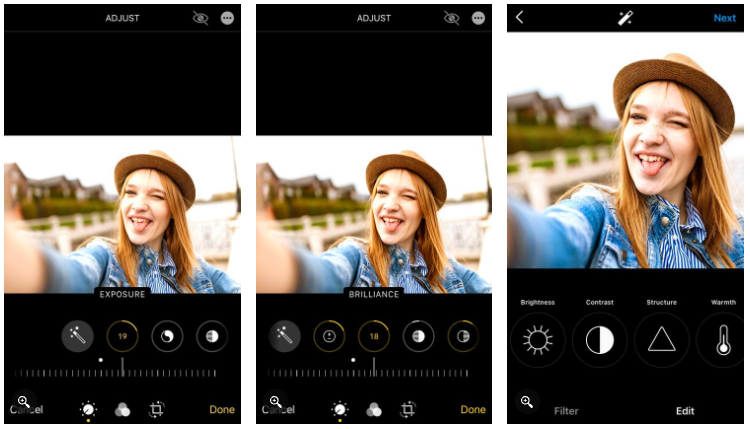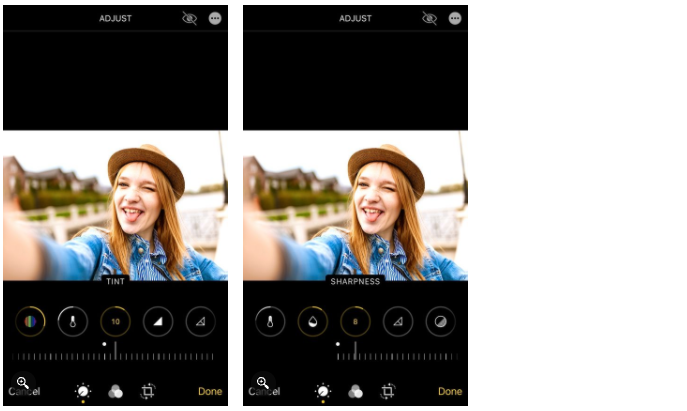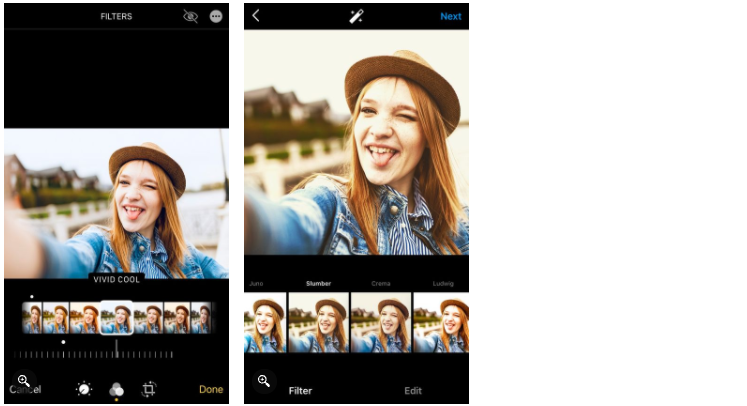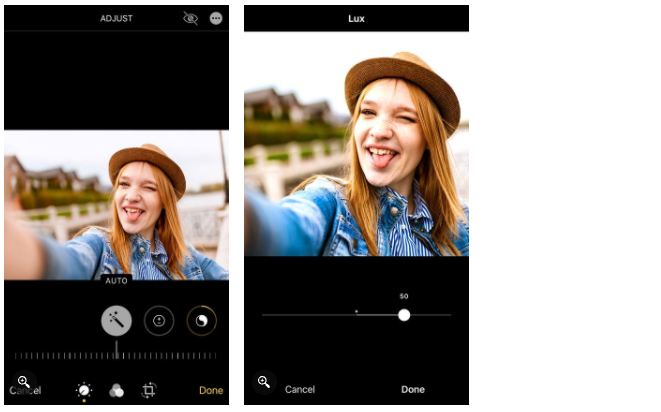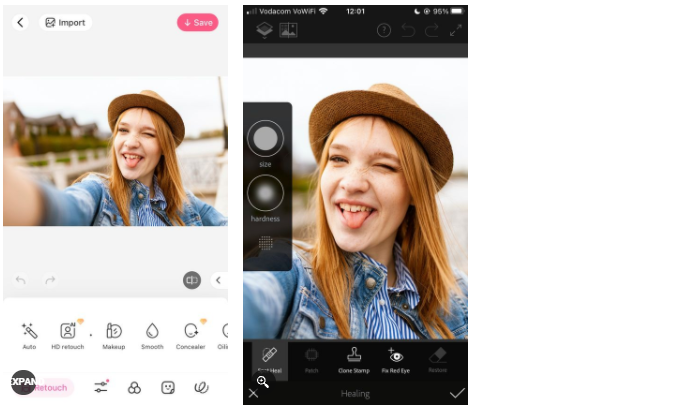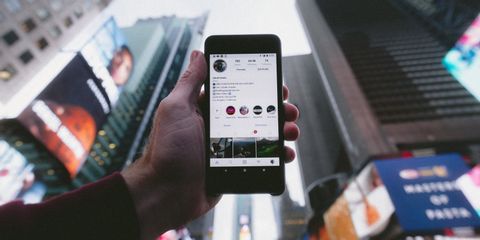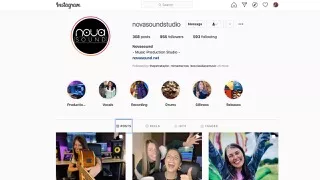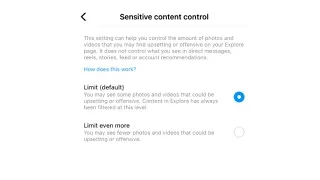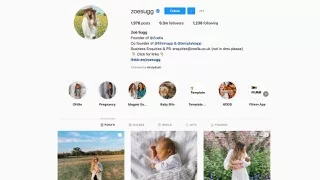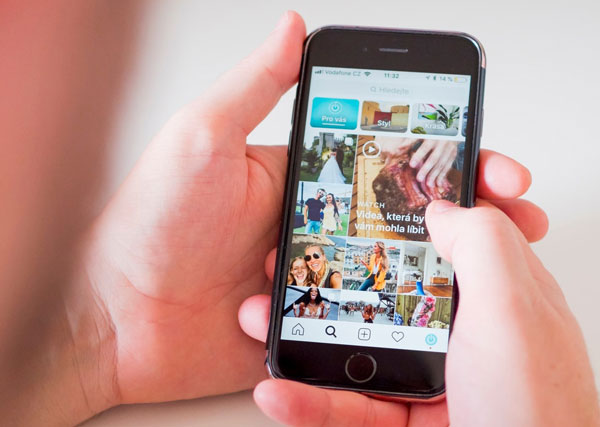اخبار نرم افزار و اپلیکیشن های جذاب و پرهیجان دنیای فناوری اطلاعات را از معتبرترین منابع خبرهای نرم افزار و اپلیکیشن جهان برای شما گردآوری میکنیم. تازهترین خبرهای نرم افزارها، اپلیکیشن های اندروید، اپلیکیشن های آی او اس و اپ های گجت های پوشیدنی را میتوانید در این بخش از سایت فناوری روکیدا دنبال کنید
گروه فناوری و رسانه ترامپ، به تازگی از شبکه اجتماعی TRUTH Social رونمایی کرد که قرار بود رقیبی برای توئیتر، فیسبوک و سایر غولهای فناوری باشد اما بر خلاف سایر شبکههای اجتماعی تخصصی، انتظار میرود که TRUTH مورد هدف بسیاری از هکرها قرار گرفته و باعث افشای اطلاعات خصوصی کاربران شود. البته این یک گمانه زنی نیست چون همین حالا هم این شبکه اجتماعی هک شده!
تنها دو ساعت پس از اینکه گروه فناوری و رسانه ترامپ خبر معرفی شبکه TRUTH را منتشر کرد، یک گروه از کاربران توئیتر موفق شدند به نسخه بتای سایت این شبکه دسترسی پیدا کنند. این کاربران برای خودشان حسابهای کاربری مثل @donaldtrump و @mikepence ساختند. قرار بود این وبسایت بتا تا ماه نوامبر شروع به فعالیت نکند اما ظاهراً عده ای موفق به حدس زدن لینک این سایت و دسترسی به آن شدند.
در حال حاضر صفحه بتای شبکه اجتماعی TRUTH در دسترس عموم قرار ندارد اما اشخاصی که به این صفحه دسترسی پیدا کرده اند، اطلاعات جالبی به دست آورده اند. مهم تر از همه اینکه شبکه اجتماعی TRUTH از کدبیس شبکه اجتماعی Mastodon 3.0 استفاده میکند آن هم بدون تغییر چندان زیاد و بدون ذکر منبع (که این کار نقض قوانین Mastodon محسوب میشود).
این یعنی ممکن است شبکه TRUTH Media در برابر اکسپلویتهایی که برای سایر سایتهای مبتنی بر Mastodon مشکل آفرین شدند، آسیب پذیر باشد. یکی از این سایتها Gab است که هکرها پس از حمله به آن، ۵۰۰ هزاردلار باج خواستند. در نهایت هکرها توانستند با یک تزریق SQL ساده اطلاعات خصوصی کاربران را از شبکه Gab به دست آوردند؛ کاری که انجام آن در سایتهایی با امنیت مناسب غیرممکن است.
در واقع باگ و آسیب پذیری جزء مشکلات متداول در دنیای شبکههای اجتماعی تخصصی محسوب میشود. برای مثال پلتفرم Parler صرفاً به دلیل عدم استفاده از قابلیت تصادفی سازی لینکها، باعث افشای ۷۰ ترابایت از اطلاعات کاربران از جمله پیامها و پستهای خصوصی آنها شد.
و البته سایتهایی هم مثل Gettr و Frank وجود داشتند که مدت کوتاهی پس از شروع به کار، به دلیل هک از کار افتادند. در واقع سایتهای کوچک جزء اهداف مهم هکرها محسوب میشوند اما بر خلاف سایتهایی مثل فیسبوک یا توئیتر منابع یا دانش کافی برای مقابله با هک را ندارند.
حتی اگر شبکه اجتماعی TRUTH سعی کند امنیت را جدی بگیرد که این طور به نظر نمی رسد، باز هم این پلتفرم جزء اهداف مهم هکرها خواهد بود. اشخاصی که در این شبکه اجتماعی ثبت نام میکنند اطلاعات خصوصی خودشان را در معرض خطر قرار میدهند پس مراقب استفاده از این پلتفرم و سایر شبکههای اجتماعی مشابه باشید.